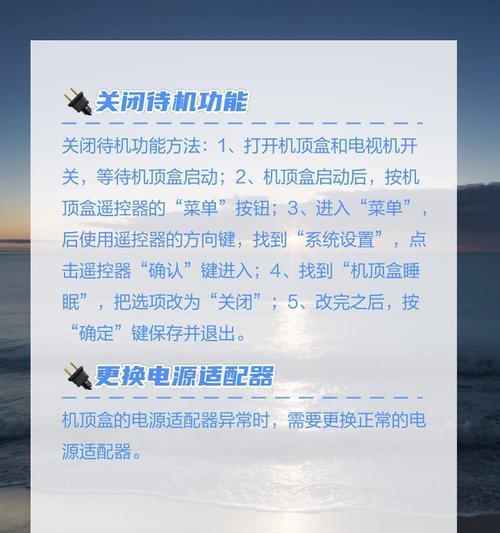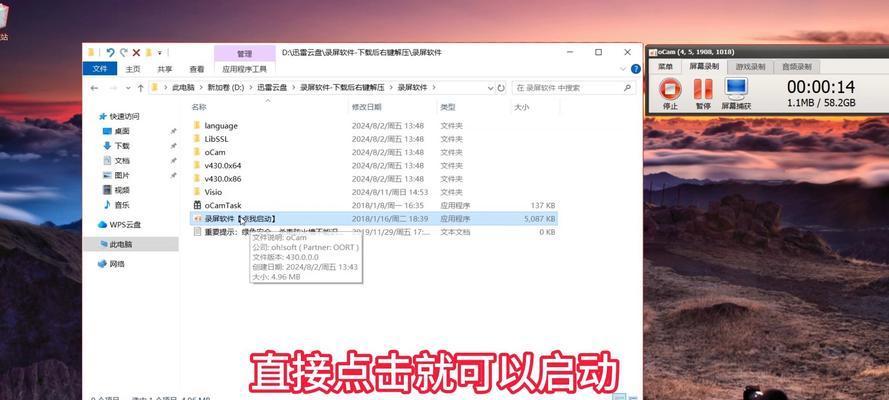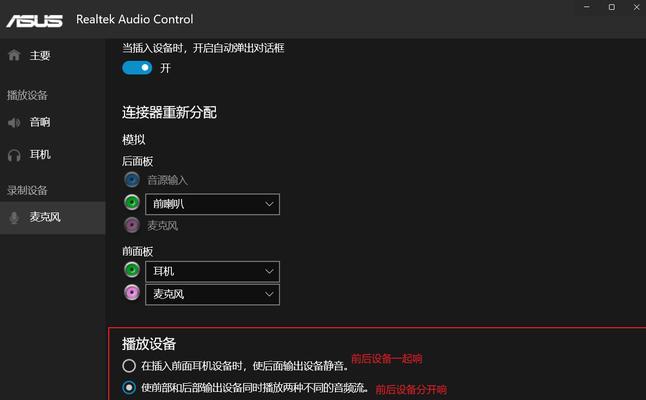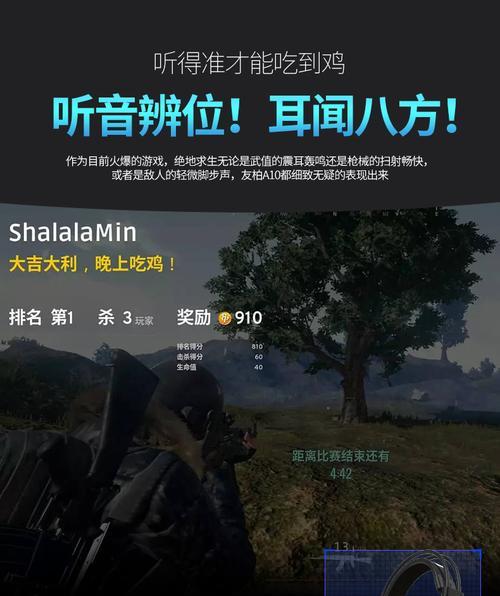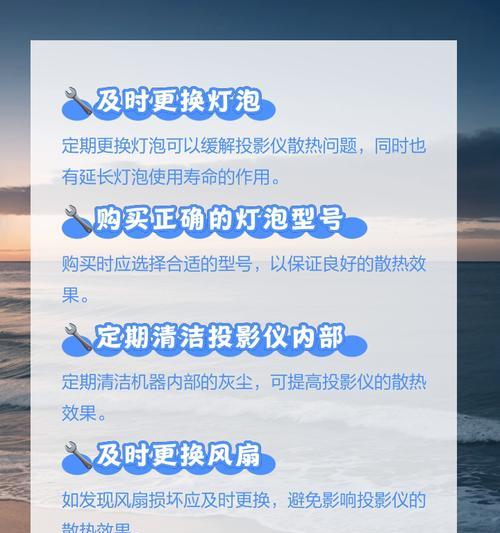电脑USB口无法识别的解决方法(如何解决电脑USB接口无法识别的问题)
USB接口是我们日常使用电脑时必不可少的一个部分,然而有时候我们会遇到电脑USB口无法识别的问题。这个问题可能会导致我们无法正常使用USB设备,给我们的工作和生活带来不便。本文将为您介绍一些常见的电脑USB口无法识别的解决方法,帮助您迅速解决这个问题。
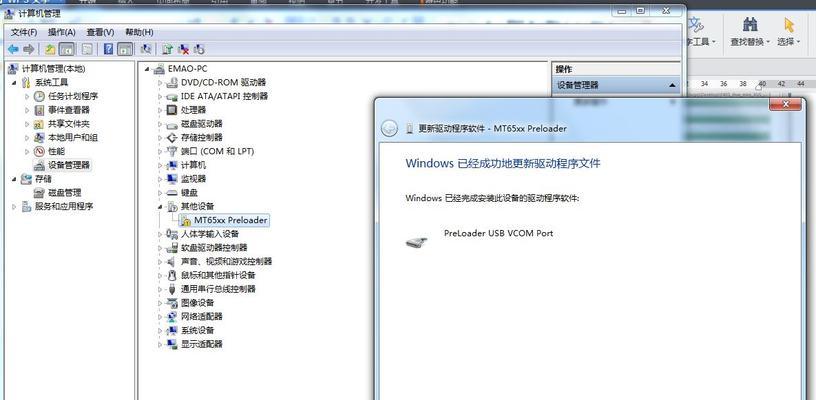
一、检查USB设备连接是否松动或损坏
有时候,电脑USB口无法识别的原因可能是因为USB设备连接不良或损坏。我们需要检查USB设备是否与电脑端口连接紧密,如果松动则重新插拔一次试试。如果还是无法识别,可以将USB设备连接到其他电脑端口上,以确定是否是USB设备本身的问题。
二、检查电脑USB驱动程序是否正常
电脑USB口无法识别的另一个常见原因是驱动程序问题。我们可以通过以下步骤检查电脑USB驱动程序是否正常:
1.打开“设备管理器”,找到“通用串行总线控制器”选项。
2.展开“通用串行总线控制器”选项,查看是否存在“未知设备”或者黄色感叹号的标志。
3.如果存在以上情况,右键点击该设备,选择“更新驱动程序软件”。
4.根据系统提示完成驱动程序的更新。
三、检查USB接口是否受损
有时候,电脑USB口无法识别的原因可能是因为USB接口受损。我们可以通过以下步骤检查USB接口是否受损:
1.检查USB接口内部是否有杂物或者灰尘,可以使用小刷子或者吸尘器进行清理。
2.使用其他USB设备测试该USB接口是否正常工作。
3.如果其他USB设备能够正常工作,那么可能是USB设备本身的问题,可以考虑更换USB设备。
四、卸载并重新安装USB驱动程序
有时候,电脑USB口无法识别的问题可能是由于驱动程序冲突或损坏导致的。我们可以通过以下步骤卸载并重新安装USB驱动程序:
1.打开“设备管理器”,找到“通用串行总线控制器”选项。
2.右键点击该选项,选择“卸载设备”。
3.在确认对话框中选择“删除驱动程序软件”。
4.重新启动电脑,系统会自动安装USB驱动程序。
五、更新操作系统
有时候,电脑USB口无法识别的问题可能是由于操作系统问题导致的。我们可以通过以下步骤更新操作系统:
1.打开“设置”菜单,选择“更新和安全”选项。
2.在“Windows更新”页面点击“检查更新”按钮。
3.如果有可用的更新,请下载并安装。
六、使用USB端口修复工具
如果以上方法都无法解决电脑USB口无法识别的问题,我们可以尝试使用USB端口修复工具。这些工具可以帮助我们检测并修复USB端口的问题,解决USB口无法识别的困扰。
七、重置BIOS设置
有时候,电脑USB口无法识别的原因可能是由于BIOS设置错误导致的。我们可以通过以下步骤重置BIOS设置:
1.重启电脑,并在启动画面按下相应按键(一般是DEL、F2或F10)进入BIOS设置。
2.在BIOS设置界面中找到“LoadDefaults”或者“RestoreDefaults”选项,并选择。
3.保存更改并退出BIOS设置。
八、修复系统文件错误
有时候,电脑USB口无法识别的问题可能是由于系统文件错误导致的。我们可以通过以下步骤修复系统文件错误:
1.打开命令提示符(以管理员身份运行)。
2.输入“sfc/scannow”命令并按下回车键。
3.等待系统扫描和修复错误。
九、检查USB设备是否需要额外的电源供应
一些USB设备可能需要额外的电源供应才能正常工作,如果没有连接电源供应,可能会导致电脑USB口无法识别。我们可以检查USB设备的规格说明书,确认是否需要额外的电源供应。
十、禁用USB节能功能
有时候,电脑USB口无法识别的问题可能是由于USB节能功能导致的。我们可以通过以下步骤禁用USB节能功能:
1.打开“设备管理器”,找到“通用串行总线控制器”选项。
2.展开“通用串行总线控制器”选项,找到USBRootHub。
3.右键点击USBRootHub,选择“属性”。
4.在“电源管理”选项卡中取消勾选“允许计算机关闭此设备以节约电源”。
十一、修复操作系统
有时候,电脑USB口无法识别的问题可能是由于操作系统问题导致的。我们可以尝试修复操作系统以解决问题。
十二、更换USB线缆
有时候,电脑USB口无法识别的原因可能是USB线缆损坏。我们可以尝试更换USB线缆以解决问题。
十三、检查USB设备是否受到病毒感染
有时候,电脑USB口无法识别的问题可能是由于USB设备受到病毒感染导致的。我们可以通过杀毒软件对USB设备进行全面扫描,清除可能存在的病毒。
十四、重新安装操作系统
如果以上方法都无法解决电脑USB口无法识别的问题,我们可以考虑重新安装操作系统。然而,在重新安装操作系统之前,请务必备份重要数据。
十五、咨询专业技术支持
如果以上方法都无法解决电脑USB口无法识别的问题,我们可以咨询专业的技术支持人员,以获取更进一步的帮助和解决方案。
电脑USB口无法识别可能是由于连接不良、驱动程序问题、USB接口受损、操作系统问题等原因引起的。通过检查连接、驱动程序、USB接口等方面,并根据不同情况采取相应的解决方法,我们可以解决电脑USB口无法识别的问题,保证正常使用USB设备。如果以上方法无效,可以尝试使用USB端口修复工具或者咨询专业技术支持。
解决电脑USB口无法识别的方法
电脑的USB接口在我们日常使用中扮演着非常重要的角色,然而有时我们会遇到电脑USB口无法识别的问题,导致无法正常连接和使用外设。本文将为您介绍一些常见的解决方法,以帮助您解决USB口无法识别的困扰。
一、检查物理连接
-检查USB线缆是否插入稳固
-检查USB接口是否有损坏
二、重新插拔USB设备
-尝试拔出USB设备后重新插入
-确保插入正确的USB接口
三、更换USB接口
-将USB设备插入其他可用的USB接口进行测试
-若其他接口正常工作,说明原接口可能损坏
四、更新USB驱动程序
-打开设备管理器,找到并展开“通用串行总线控制器”
-右键点击USB控制器,选择“更新驱动程序”
五、卸载并重新安装USB驱动程序
-打开设备管理器,找到并展开“通用串行总线控制器”
-右键点击USB控制器,选择“卸载设备”
-重新启动电脑,系统会自动安装新的USB驱动程序
六、关闭电脑并拔出电源线
-关闭电脑并拔出电源线
-等待几分钟后重新插入电源线并启动电脑
七、清除USB设备的驱动文件缓存
-打开设备管理器,找到并展开“通用串行总线控制器”
-右键点击USB控制器,选择“属性”,切换到“驱动程序”选项卡
-点击“卸载驱动程序”,选中“删除驱动程序软件”并点击“确定”
八、使用Windows故障排除工具
-打开“控制面板”,选择“系统和安全”,点击“查找和解决问题”
-在故障排除窗口中选择“硬件和设备”
九、检查电脑是否感染病毒
-运行杀毒软件进行全面扫描
十、修复注册表错误
-运行注册表修复工具,如CCleaner
十一、使用系统还原功能
-打开“控制面板”,选择“系统和安全”,点击“还原您的计算机”
十二、更新操作系统
-打开Windows更新,下载并安装最新的系统更新
十三、检查USB设备是否正常
-将USB设备连接到其他电脑进行测试
十四、重装操作系统
-若以上方法无效,可以尝试重装操作系统
十五、求助专业人士
-若仍无法解决问题,建议咨询专业人士或厂商技术支持
当电脑的USB口无法识别时,我们可以通过检查物理连接、重新插拔USB设备、更新USB驱动程序等方法来解决问题。如果这些方法都无效,我们可以考虑清除驱动文件缓存、修复注册表错误,甚至重装操作系统。若仍然无法解决,我们可以寻求专业人士的帮助。在遇到USB口无法识别的问题时,不要慌张,按照一步一步的排查方法,相信问题一定会被解决。
版权声明:本文内容由互联网用户自发贡献,该文观点仅代表作者本人。本站仅提供信息存储空间服务,不拥有所有权,不承担相关法律责任。如发现本站有涉嫌抄袭侵权/违法违规的内容, 请发送邮件至 3561739510@qq.com 举报,一经查实,本站将立刻删除。
- 站长推荐
-
-

如何解决投影仪壁挂支架收缩问题(简单实用的解决方法及技巧)
-

如何选择适合的空调品牌(消费者需注意的关键因素和品牌推荐)
-

饮水机漏水原因及应对方法(解决饮水机漏水问题的有效方法)
-

奥克斯空调清洗大揭秘(轻松掌握的清洗技巧)
-

万和壁挂炉显示E2故障原因及维修方法解析(壁挂炉显示E2故障可能的原因和解决方案)
-

洗衣机甩桶反水的原因与解决方法(探究洗衣机甩桶反水现象的成因和有效解决办法)
-

解决笔记本电脑横屏问题的方法(实用技巧帮你解决笔记本电脑横屏困扰)
-

如何清洗带油烟机的煤气灶(清洗技巧和注意事项)
-

小米手机智能充电保护,让电池更持久(教你如何开启小米手机的智能充电保护功能)
-

应对显示器出现大量暗线的方法(解决显示器屏幕暗线问题)
-
- 热门tag
- 标签列表
- 友情链接